Sammanfattning: Har du någonsin försökt starta om din dator, men några viktiga artiklar har inte sparats, eller så har data gått förlorad direkt. Men jag vet inte hur jag ska återhämta mig, och jag känner mig väldigt hjälplös. Nedan presenterar vi flera viktiga metoder för återställning av förlorad data.
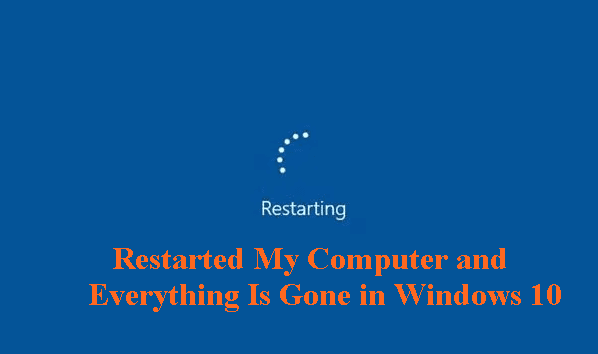
Ärendedelning: "Hej, jag startade om min win10-dator. Varför försvann den nedladdade programvaran efter att datorn slogs på igen? Inte nog med det, mina dokument försvann också, vilket gjorde mig förvirrad. Kan du berätta informationen om att starta om datorn? Hur återställer jag den om den försvinner? Snälla hjälp mig!"
Guider disposition
1. Orsaker till dataförlust efter omstart av datorn
2. Hur man återställer förlorad data efter omstart av datorn
- Metod 1: Skapa ett nytt administratörskonto
- Metod 2: Återställ från systemsäkerhetskopiering
- Metod 3: Använd PC Data Recovery
3.Slutsats
1. Orsaker till dataförlust efter omstart av datorn
Nyligen rapporterade vissa användare att när de startade om sina datorer upptäckte de att deras skrivbordsfiler hade försvunnit. Kommer data att gå förlorade när datorn startar om? Under normala omständigheter kommer filerna inte att gå förlorade om du startar om datorn. Naturligtvis, om det finns ett dokument som håller på att redigeras och inte har sparats, kan det gå förlorat eller skadas, men det kommer inte att påverka de data som ursprungligen lagrades på hårddisken. Så varför stöter vissa vänner på den fruktansvärda situationen att förlora data efter att ha startat om datorn?
Uteslut de oundvikliga konsekvenserna av avsiktlig fabriksåterställning och formatering av hårddisken. Det finns tre möjliga orsaker till att du kan ha förlorat data utan uppenbar anledning efter en normal omstart av datorn.
- Datorn är infekterad med ett virus eller attackeras av skadliga program;
- Hårddiskfel;
- Systemet kraschade och kunde inte ladda fildata vid omstart.
2. Hur man återställer förlorad data efter omstart av datorn
Hur återställer man förlorad data efter omstart av datorn? Att förlora data efter omstart av datorn är mycket dåligt och kan ge oss mycket problem. Så hur ska vi svara? Totalt tre möjliga lösningar tillhandahålls här endast för din referens och inlärning.
Metod 1: Skapa ett nytt administratörskonto
Du kan prova det genom att skapa ett nytt administratörskonto. Du måste säkerhetskopiera skrivbordsfiler och andra viktiga data före användning!
1. Öppna "Kontrollpanelen", klicka på "Användarkonton" och klicka på "Hantera andra konton".
2. Klicka på "Skapa ett nytt konto".
3. Ange ett kontonamn och välj "Administratör" och bekräfta.
4. Starta om datorn och ange det nya kontot för att se om problemet är löst.
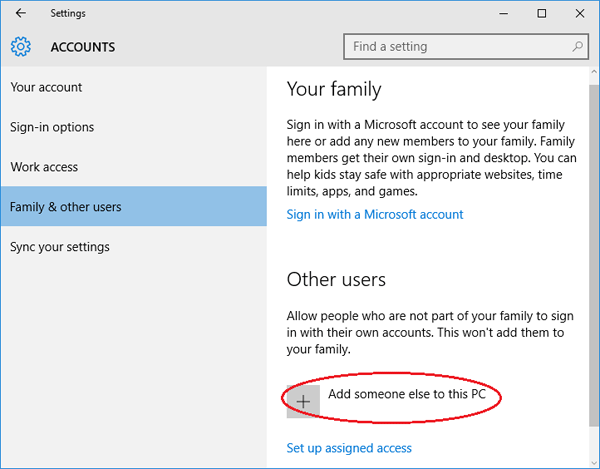
Metod 2: Återställ från systemsäkerhetskopiering
Hur återställer man förlorad data efter omstart av datorn? Det som faktiskt stör oss är problemet med "hur man återställer förlorad data". Om du inte är säker på den verkliga orsaken till denna dataförlustkatastrof, kanske en systemåterställning kan hjälpa dig att få tillbaka dina förlorade data.
Steg: Sätt på datorn och klicka på: "Kontrollpanelen -> System och säkerhet -> Säkerhetskopiera och återställa -> Återställ filer från säkerhetskopia".
Varma tips: Att återställa systemet till ett tidigare tillstånd kan återställa förlorade data och applikationer, men de sistnämnda sparade data kommer att raderas efter denna återställningspunkt. Du kan fortfarande ångra systemåterställning.
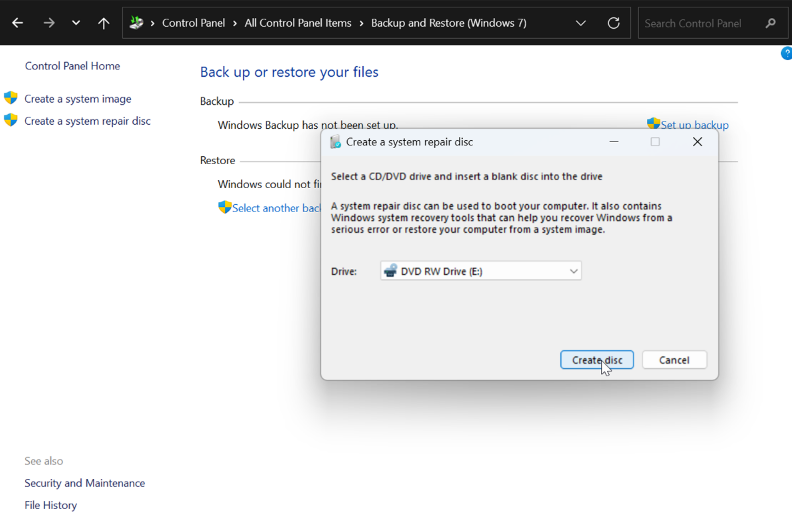
Metod 3: Använd PC Data Recovery
Hur återställer man förlorad data efter omstart av datorn? Om dataförlust orsakas av hårddiskfel, är det nödvändigt att kontrollera vad som orsakade felet. Hårddiskfel delas in i hårdvarufel och mjukvarufel. För hårdvarufel är det svårt för vanliga användare att reparera dem själva, och de måste överlåtas till proffs för bearbetning. För programvarufel, om data inte skrivs över eller skadas, kan du använda professionella reparationer. Programvara för dataåterställning för återställning.
Varm påminnelse: Stoppa alla skrivoperationer när dataförlust upptäcks, eftersom dataöverskrivning kommer att orsaka permanent dataförlust.
PC Data Recovery är en enkel att använda och kraftfull programvara för dataåterställning. Den stöder en mängd olika datalagringsenheter, inklusive hårddiskar, USB-minnen, minneskort, mobila hårddiskar, etc. Den kan återställa data som förlorats på grund av oavsiktlig radering, formatering, vissa virusattacker, partitionsförlust, systemkrasch och andra orsaker . Följande är detaljerade återställningssteg:
1. Välj platsen för data
Välj platsen där dokumentet försvann efter omstart (C-enhet, D-enhet, E-enhet, F-enhet, etc.) och klicka sedan på motsvarande skanningsknapp i PC Data Recovery-gränssnittet för att börja skanna.

2. Skanna din dator eller enhet
Programmet börjar skanna den hårddisk du väljer och hittar de förlorade dokumenten.

3. Återställ förlorade filer efter förhandsgranskning
Skanningen slutförd. Du kan förhandsgranska alla återställningsbara dokument med ett dubbelklick. Markera de nödvändiga och klicka på Återställ.

3. Slutsats
Hur återställer man förlorad data efter omstart av datorn? Oroa dig inte, du kan prova alla tre lösningarna som delas ovan. Påminn också alla om att spara dokumentet du redigerar innan du startar om datorn. För viktig data, säkerhetskopiera den då och då för att undvika problem med dataförlust igen!





